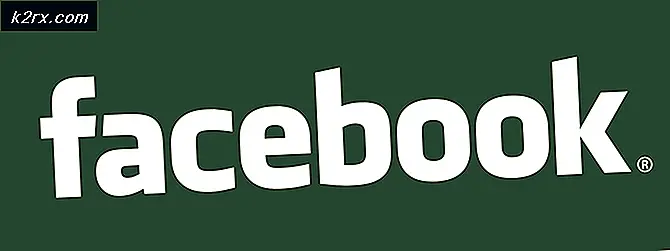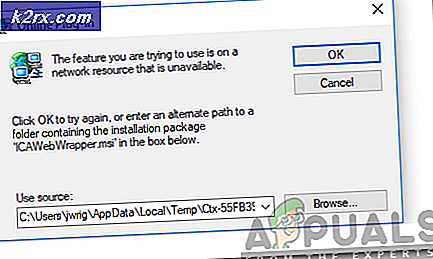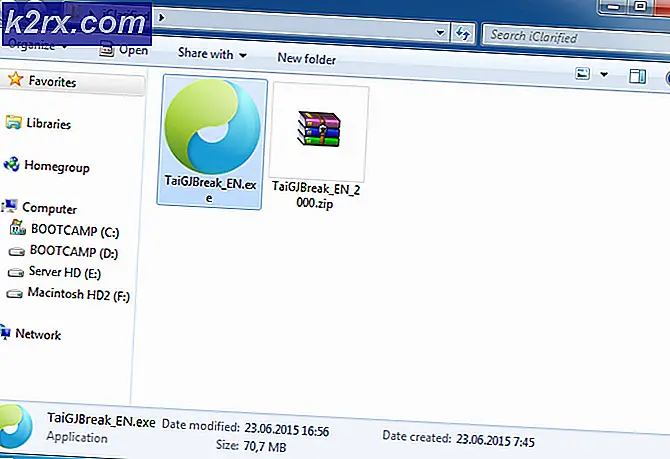Printeren gemmer udskrivning af dokumenter i en omvendt farveskema
Denne fejl får dokumenterne til at vises i omvendte farver. Hvis du udskriver et sort / hvidt dokument, vises dine hvide i sort, og den sorte tekst vises hvid. Mange brugere har rapporteret dette, og synderen bag problemet er normalt forkert konfiguration af printeren. Dette kan dog også skyldes opdatering af printerdriveren, da den nye opdatering muligvis ikke er kompatibel med printeren, og printeren begynder at fungere. Se nedenstående metoder til at løse dette problem.
Metode 1: Skift printerens avancerede indstillinger
I denne metode ændrer vi printerens avancerede indstilling. Dette er en mulighed i de avancerede indstillinger, der styrer, om dokumenterne udskrives normalt eller med inverterede farver. Du skal sikre dig, at du har aktiveret de korrekte indstillinger. Følg disse trin:
- Type Printer i Windows-søgefeltet.
- Åbn dine printeregenskaber, og gå til fanen Avanceret. Klik på den valgte fane Standardindstillinger for udskrivning.
- Klik på Fremskreden og vælg Andet tryk Muligheder.
- Vælg den indstilling, der siger Udskriv tekst i sort i venstre rude, og marker også afkrydsningsfeltet på højre side, der siger Udskriv tekst i sort.
- Klik nu Okay på alle tre vinduer for at anvende ændringerne.
Metode 2: Skift printerens driver
Hvis du bruger en BROTHER-printer, fungerer denne metode helt sikkert for dig, da der er et kendt problem med Brother-printerne, der skyldes en nylig opdatering af den generiske printerdriver, der er installeret på din computer. Derfor skal du afinstallere den eksisterende printerdriver og geninstallere driveren, der er anført i nedenstående trin.
- Gå til din computers Kontrolpanel og klik Enheder og printere.
- Højreklik på din Printer ikon og klik på indstillingen Fjern enheden, Hvis systemet beder dig om at slette driveren, skal du klikke på Ja.
- Klik nu på toppen Tilføj en printer og systemet begynder at søge efter de printere, der er knyttet til dit netværk.
- Når listen er udfyldt, skal du klikke på Den ønskede printer står ikke på listen, selvom din printer er der på listen.
- Vælg nu indstillingen på det næste skærmbillede Min printer er lidt ældre. Hjælp mig med at finde det.
- Vinduet begynder at søge efter de printere, der er knyttet til netværket.
- Hvis du ser meddelelsen, der siger Driveren er allerede installeret, vælg den indstilling, der siger Udskift den aktuelle driver og klik derefter på Næste knap.
- Lad printernavnet være som det er, og klik Næste.
- Vælg din Printerdeling indstilling og klik Næste.
- Du kan indstille din maskine som standardprinter.
- Klik nu Afslut og prøv at udskrive et testdokument.